Maison >Tutoriel mobile >iPhone >Explication détaillée des étapes d'activation du mode sombre sur les appareils iOS
Explication détaillée des étapes d'activation du mode sombre sur les appareils iOS
- WBOYWBOYWBOYWBOYWBOYWBOYWBOYWBOYWBOYWBOYWBOYWBOYWBavant
- 2024-01-01 14:07:121165parcourir
Avez-vous déjà voulu avoir un mode légèrement plus sombre sur votre iPhone ou iPad pour ne pas vous faire mal aux yeux ? Une lumière vive dans l’obscurité peut causer du stress et endommager vos yeux. Pensez-vous qu'il existe une option permettant de rendre le mode sombre de l'iPhone confortable pour que vous puissiez l'utiliser la nuit ou dans des situations de faible luminosité ? bien! iOS 10 apporte une option pour activer le mode sombre sur votre appareil iOS. Si vous ne savez pas comment procéder, nous serons heureux de vous aider.
Cet article vous montrera comment activer facilement le mode sombre iOS sur votre iPhone ou iPad. Veuillez continuer à lire pour plus d'information.
- Voie 1 : Inverser les couleurs
- Voie 2 : Night Shift
- Voie 3 : Faible luminosité
- Voie 4 : Niveaux de gris
- Merveilleux outil recommandé dans le gestionnaire de données iOS - Tenorshare iCareFone
Partie 1 : 4 façons d'apprendre à activer Mode sombre sur iPhone/iPad
Méthode 1 : Inverser les couleurs
Tout d'abord, ouvrez l'option Paramètres sur votre appareil iOS. Ensuite, recherchez l'option « Affichage et luminosité » et cliquez pour entrer. Ensuite, sur la page Affichage et luminosité, vous verrez une option appelée « Inverser les couleurs ». Cliquez pour accéder à cette option. Dans la page "Inverser les couleurs", vous verrez deux options : "Smart Invert" et "Classic Invert". Sélectionnez l'option "Inversion classique". Lorsque vous activez l'option "Classic Invert", vous remarquerez que les couleurs dans toute l'interface sont inversées. Il s'agit du mode sombre sur les appareils iOS. Vous pouvez désormais utiliser votre iPad ou iPhone en mode sombre et profiter d'une expérience de lecture et de navigation plus confortable. Notez que lorsque le mode sombre est activé, certaines applications peuvent s'adapter automatiquement au mode, tandis que d'autres peuvent nécessiter un ajustement manuel des paramètres. Vous pouvez trouver l'option pour activer ou désactiver le mode sombre dans les paramètres de chaque application.
Voici un guide étape par étape pour vous aider à résoudre le problème en douceur.
Tout d’abord, ouvrez votre iPhone ou iPad, puis recherchez et appuyez sur l’option « Paramètres ». Ensuite, dans l'interface « Paramètres », recherchez et cliquez sur l'option « Général ». Dans le menu « Général », vous verrez de nombreuses options, dont « Accessibilité ». Veuillez cliquer sur l'option « Accessibilité » pour accéder à l'interface de configuration de l'accessibilité.
Étape 2 : Recherchez maintenant « Ajustements d'affichage » et cliquez dessus.

La troisième étape consiste à cliquer sur l'option "Inverser la couleur", puis à constater qu'il existe deux options : "Smart Invert" et "Classic Invert". Avec iOS 10, vous pouvez choisir n'importe laquelle de ces options, mais avec iOS 11, « Smart Invert » affiche différentes couleurs sur l'écran de votre iPhone.
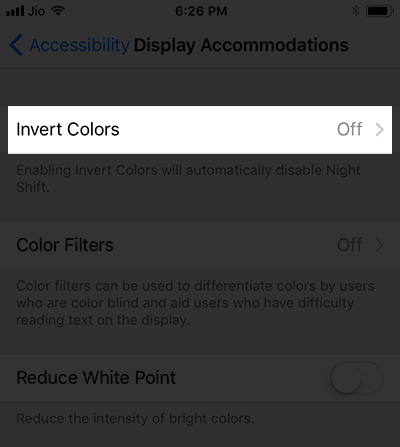
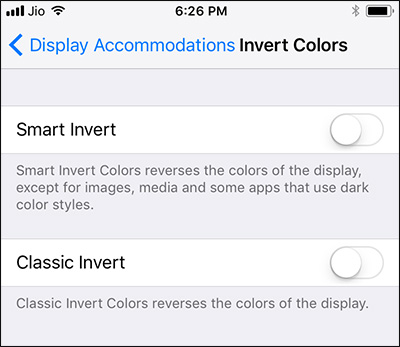
Way2 : Night Shift
Si vous souhaitez utiliser le mode nuit sur votre iPhone, vous pouvez essayer d'utiliser le mode sombre. Sur les appareils iOS, en ajustant quelques paramètres, vous pouvez facilement activer le mode sombre de votre choix, vous permettant de travailler confortablement du crépuscule à l'aube. Activez simplement l'option Night Shift et vous pourrez profiter d'une lumière plus douce sans avoir un grand impact sur votre vision. Cette fonction est très pratique, j'espère qu'elle vous plaira !
Pour gérer le contrôle automatique de Night Shift :- Sur l'écran d'accueil de votre iPhone/iPad, accédez à Paramètres.
- Appuyez sur l'option « Affichage et luminosité », puis sur « Night Shift ».
- Maintenant, activez le commutateur « Planifier » et cliquez sur l'option « De/À ».
- Si « Coucher/Lever du soleil » n'y est pas mentionné, sélectionnez l'option « Coucher du soleil au lever du soleil ».
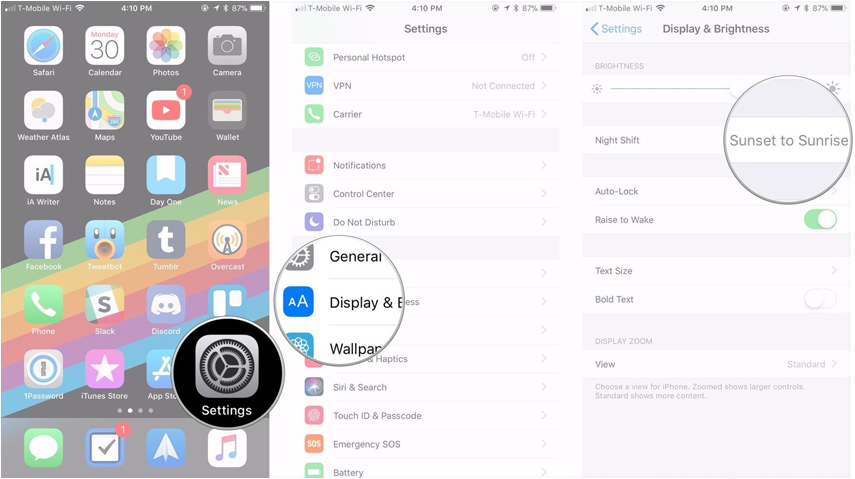 Contrôlez manuellement Night Shift à l'aide du Control Center :
Contrôlez manuellement Night Shift à l'aide du Control Center : En plus de la fonctionnalité de contrôle automatique de la luminosité de l'écran de votre appareil iOS, vous pouvez également régler manuellement la luminosité de l'écran selon vos besoins.
- Faites glisser votre doigt depuis le bas de l'écran pour activer le « Centre de contrôle » sur votre iPhone/iPad.
- Appuyez fermement (sur les appareils compatibles 3D Touch)/appuyez sur le curseur de luminosité de l'écran de votre appareil.
- Cliquez sur le bouton « Night Shift » en bas de l'écran pour ouvrir l'option « Night Shift ».
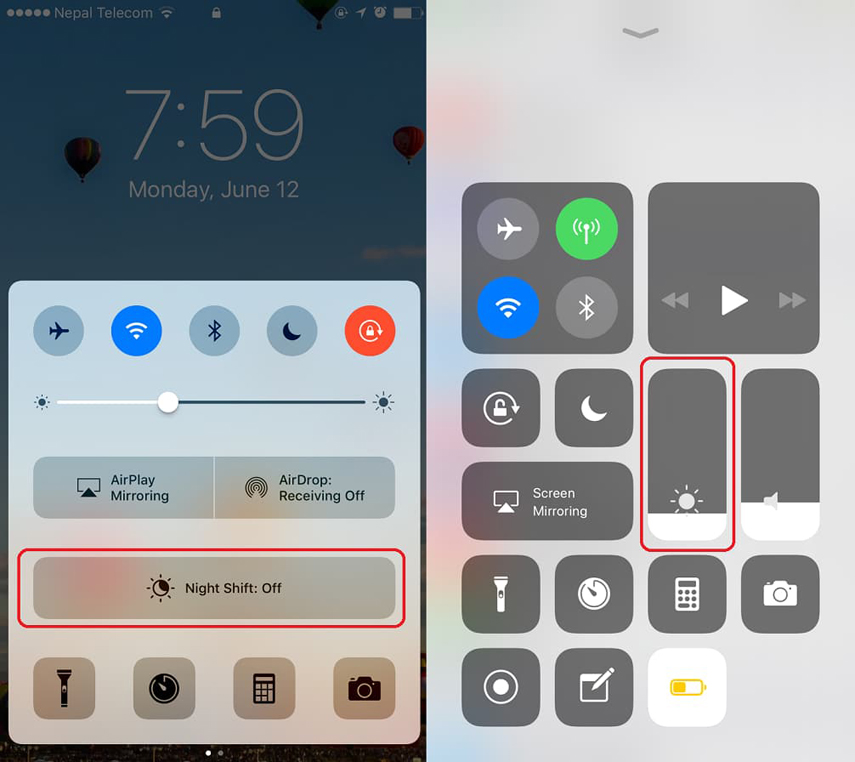
Voie 3 : Faible luminosité
Bien que le mode sombre d'iOS ne puisse pas éclairer complètement en fonction d'une faible luminosité, il peut réduire le stress inutile sur les yeux lorsque la lumière est faible ou utilisée la nuit.
"Word Play Flower" est un jeu de puzzle de mots populaire, qui lance de nouveaux niveaux chaque jour. L'un des niveaux s'appelle Nostalgia Cleaning, dans lequel les joueurs doivent trouver 12 éléments sur la carte du jeu qui ne sont pas à jour avec l'époque. Ici, je vais vous fournir un guide détaillé du niveau de nettoyage nostalgique de "Word Play Flowers", dans l'espoir d'aider les joueurs qui n'ont pas encore terminé le niveau.
- Sur iPad/iPhone, allez dans « Paramètres » puis appuyez sur « Général » et appuyez sur « Accessibilité ».
- Ouvrez "Zoom" après la sélection. Vous pouvez trouver la fenêtre contextuelle Lens sur l'écran de votre appareil iOS.
- Appuyez trois fois sur l'écran avec 3 doigts pour voir un autre menu apparaître.
- Sélectionnez « Redimensionner l'objectif » et faites-le glisser pour remplir tout l'écran. Maintenant, appuyez trois fois sur l'écran pour déplacer le curseur de zoom vers le bas de l'écran de votre appareil.
- Sélectionnez « Sélectionner un filtre » puis « Faible luminosité ».
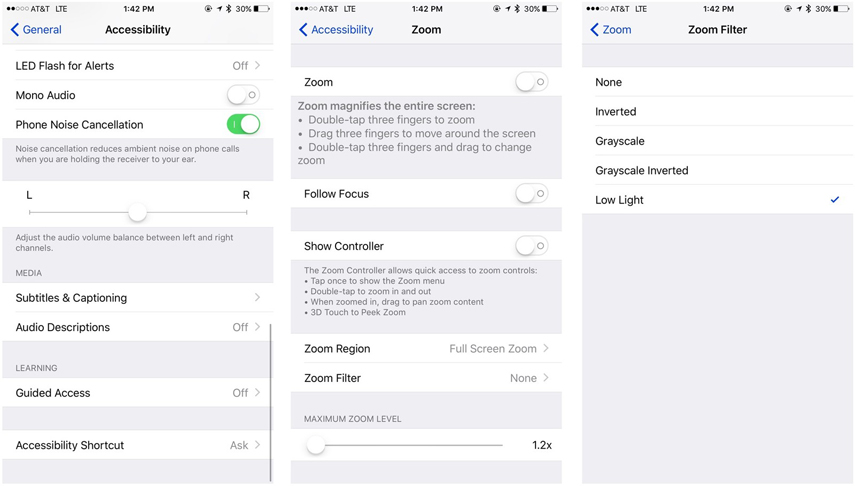
Way4 : Niveaux de gris
Vous pouvez également changer l'affichage normal en mode sombre en activant les niveaux de gris.
"Word Play Flower" est un jeu de puzzle de mots bien-aimé avec de nouveaux niveaux publiés chaque jour. L'un des niveaux, appelé Nostalgia Cleaning, demande aux joueurs de trouver 12 endroits anachroniques dans une image. Dans cet article, je vais vous fournir un guide pour effacer le niveau de nettoyage nostalgique de "Words Play Flowers" pour aider les joueurs qui n'ont pas encore terminé le niveau. Jetons un coup d'œil aux étapes spécifiques.
La première étape consiste à ouvrir les paramètres et à trouver l'option générale sur votre iPhone/iPad.
Dans la deuxième étape, vous devez accéder aux options d'accessibilité et sélectionner Afficher l'hébergement.

Étape 3 : Si l'affichage couleur par défaut de votre iPhone ne vous intéresse pas, appuyez sur "Filtre couleur". Ici, vous pouvez choisir différents filtres, tels que « Niveaux de gris ».
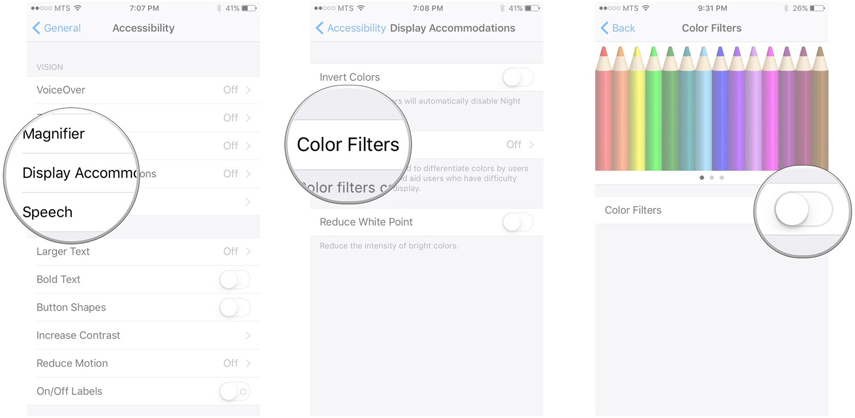
Partie 2 : Recommander un excellent outil dans le gestionnaire de données iOS - Tenorshare iCareFone
Pour choisir le mode sombre iOS ou le mode sombre iOS 10/11, vous devez avoir une solution simple à portée de main. Des outils comme Tenorshare iCareFone excellent pour vous offrir la meilleure solution.
Cet outil vous permet non seulement de transférer de la musique, des photos, des vidéos, des messages texte, des contacts, etc., mais vous aide également à restaurer et sauvegarder votre appareil de manière sélective ou complète. De plus, cet outil est la réponse ultime à toutes vos questions habituelles sur iOS sans aucune compétence professionnelle. La meilleure partie de ce logiciel est qu'il prend en charge tous les modèles d'appareils iOS et fonctionne parfaitement avec les systèmes Windows et Mac. Il peut également transférer des données entre un ordinateur et un appareil iOS sans aucune connexion Wi-Fi. Il n'y a aucun risque de perte ou d'écrasement de données avec cette procédure.
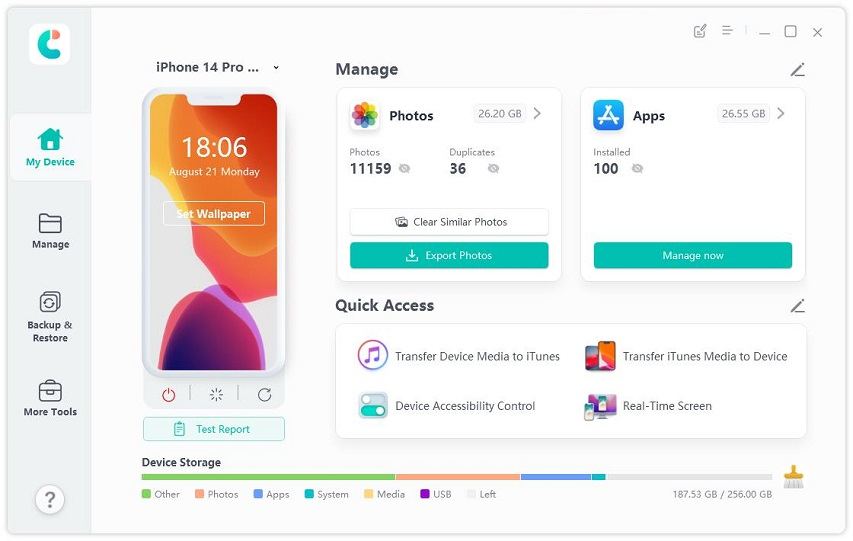 Téléchargement sécurisé Téléchargement gratuit Téléchargement sécurisé pour macOS 10.14 et versions antérieures
Téléchargement sécurisé Téléchargement gratuit Téléchargement sécurisé pour macOS 10.14 et versions antérieures Conclusion
Il n'y a pas encore de nouvelles claires concernant le mode sombre d'iOS 12, mais je l'attends toujours avec impatience. Chaque fois que j'allume mon iPhone dans un environnement sombre, je suis soudainement frappé par une lumière blanche aveuglante qui me fait plisser les yeux, me faisant réaliser que l'absence de mode sombre reste un problème. Résoudre ce problème est exactement ce sur quoi Apple a travaillé.
Peu importe le nombre de fois que vous essayez d'accéder au mode sombre sur iPhone/iPad, iCareFone est votre meilleur partenaire. Il peut vous aider à sauvegarder, restaurer et transférer des données entre iTunes et des appareils. Nous vous recommandons toujours de sauvegarder les données de votre appareil iOS en toute sécurité, car vous pouvez les perdre définitivement si vous ne faites pas attention. Par conséquent, choisir iCareFone pour gérer vos données est une sage décision.
Ce qui précède est le contenu détaillé de. pour plus d'informations, suivez d'autres articles connexes sur le site Web de PHP en chinois!
Articles Liés
Voir plus- Comment supprimer l'invite du point rouge, c'est-à-dire la marque du message non lu, dans l'application Messages dans iOS 16 ?
- Un moyen non destructif d'importer rapidement des photos iPhone sur votre ordinateur !
- Comment vérifier automatiquement s'il y a des problèmes avec le nouvel iPhone 13/14 et comment éviter d'acheter des appareils reconditionnés.
- Téléchargement de la version Mac Weiyun et introduction des fonctions
- Comment résoudre le problème selon lequel Safari est introuvable en mode de navigation privée et ne peut pas effacer l'historique dans iOS 16 ?

